Degdeg deg deg ah: 11 amarrada aasaasiga ah ee ay tahay inaad ogaato (cd, dir, mkdir, iwm.)
Geeks iyo khabiiradu waxay jecel yihiin Command Prompt sababtoo ah amarada horumarsan ee ay ku socon karto. Nasiib wanaag, Command Prompt kuma dhisna kaliya amarrada horumarsan, laakiin sidoo kale kuwa fudud, oo loogu talagalay in lagu fuliyo hawlgallada aasaasiga ah. Maqaalkan, waxaan ku tusineynaa sida loo fuliyo amarrada sida beddelka tusaha hadda, u beddelashada darawal kale, daawashada waxa ku jira tusaha, abuurista iyo beddelka faylalka, nuqul ka samaynta, tirtiridda faylasha iyo faylalka, iyo soo saarista codsiyada ka imanaya Command Prompt . Waxaan sidoo kale ku tusin doonaa sida loo helo caawimo marka aad app-kan u isticmaalayso Windows . Aan(Let) bilowno:
FIIRO GAAR AH:(NOTE:) Macluumaadka lagu wadaago casharkan waxay khuseeyaan Windows 10 , Windows 8.1, iyo Windows 7. Ogsoonow, si fudud, waxaan u isticmaaleynaa shaashado laga qaaday kaliya Windows 10 .
1. Sida loo beddelo tusaha (folderka) ku jira Command Prompt ( CMD )
Amarka ugu horreeya ee liiska waa CD (Beddel Hagaha). (CD (Change Directory).)Amarkani waxa uu awood kuu siinayaa in aad beddesho hagaha hadda ama, si kale haddii loo dhigo, aad u dhex gasho gal kale oo ka mid ah PC gaaga. Tusaale ahaan, CD-ga(CD) amarku wuxuu ku geynayaa dusha sare ee geedka hagaha. Si aad u aragto sida uu u shaqeeyo, ka dib markaad furto Command Prompt , ku qor cd oo taabo Gelida(Enter) kumbuyuutarkaaga. Waa inaad aragto sida amarka CD- gu kuu geynayo meesha ugu sarreysa ee geedka hagaha. Xaaladdan oo kale, ku soco "C:" wadista.
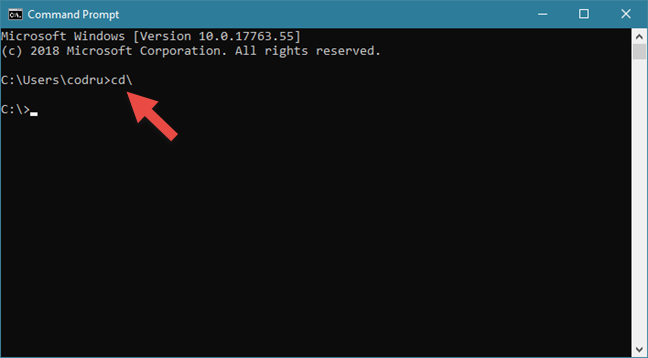
Ogsoonow in Command Prompt uusan ahayn mid xasaasi ah, taasoo la macno ah inaad ku qori karto amarrada adigoo isticmaalaya xarfo waaweyn, farmaajo yaryar ama wax kasta oo isku dhafan. Amarrada CD, cd ama Cd, dhammaan si isku mid ah ayay u shaqeeyaan.
Dib ugu noqo amarka "CD" , hadda waxaad ka shaqaynaysaa xididka "C:" wadista. Haddii aad u baahan tahay in aad gal gaar ah ka drive this ordi amarka "Faylka CD." ("CD Folder.")Faylal-hoosaadyada waa in lagu kala saaraa dabeecad dib-u-dhac ah: "." Tusaale ahaan, marka aad u baahan tahay inaad gasho System32 folder ee ku yaala "C:\Windows," qor "cd windows\system32" sida hoos ku cad, ka dibna taabo Gelida(Enter) kumbuyuutarkaaga.
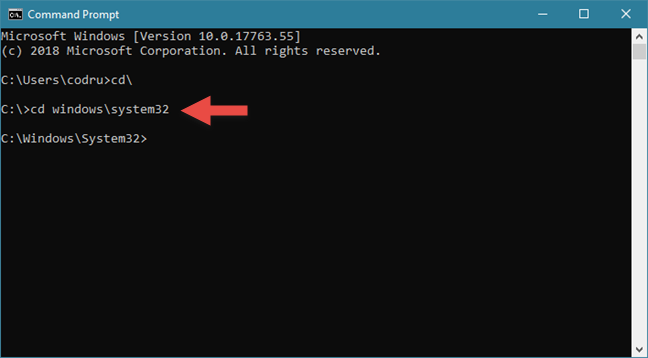
Markaad u baahato inaad hal gal kor u kacdo, isticmaal amarka " cd.." Aynu ka soo qaadno inaad rabto inaad ku laabato galka Windows . Ku qor "cd.." oo taabo Gelida(Enter) kumbuyuutarkaaga.
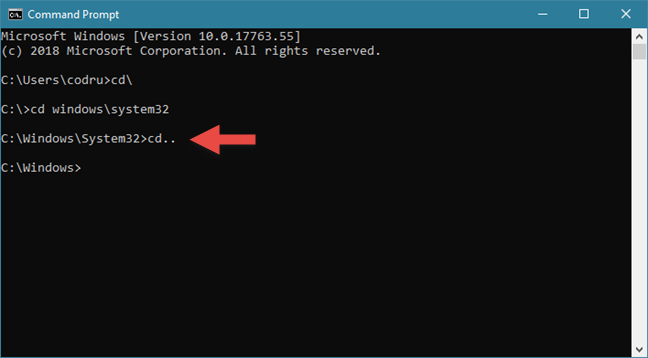
Saameyntu waa in hagahaagu hadda isu beddelo "C:\Windows."
2. Sida loo beddelo darawalka Command Prompt ( CMD )
Si aad u gasho darawal kale, ku qor xarafka wadista, oo ay ku xigto ":" . Tusaale ahaan, haddii aad rabto inaad ka bedesho darawalka "C:" una beddelo "D:", waa inaad ku qortaa "d:" ka dibna taabo Gelida(Enter) kumbuyuutarkaaga.
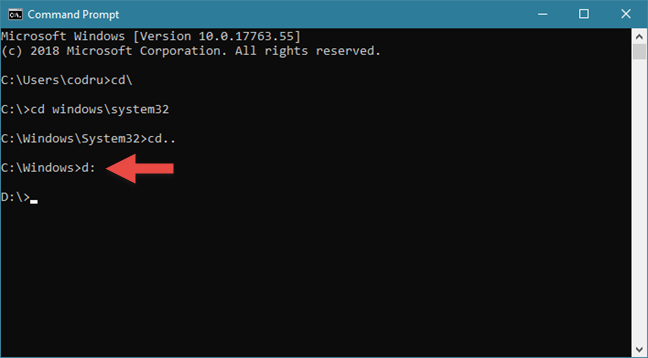
Si aad isku mar u beddesho darawalka iyo hagaha, isticmaal amarka cd , oo ay ku xigto furaha "/d"Halbeegga "/d" waxa loo istcmaalaa in lagu beddelo wadista hadda oo loo beddelo gal gaar ah oo mugga diskka kale ah.
Tusaale ahaan, haddii aad hadda ku jirto "D:" wadista oo aad rabto inaad dib ugu noqoto galka Windows ka "C:", waa inaad ku qortaa "cd /d C:\Windows" oo taabo Gelida(Enter) kumbuyuutarkaaga. sida sawirka soo socda.

FIIRO GAAR AH:(NOTE:) Markaad ku qorto kaliya xarafka wadista waxaad si toos ah ugu guuraysaa goobtaadii ugu dambaysay ee wadistaas. Tusaale ahaan, haddii aad ku jirto "D:" wad oo ku qor "cd c:\windows" waxba uma muuqdaan inay dhacayaan. Si kastaba ha ahaatee, haddii aad ku qorto "c:" markaas galka shaqadu wuxuu isu beddelayaa "c:\windows," adigoo u malaynaya inuu ahaa galkii ugu dambeeyay ee aad ka shaqeysay "C:" wadistaada.
3. Sida loo arko waxa ku jira tusaha ku jira Command Prompt ( CMD )
Waxaad arki kartaa waxa ku jira gal adiga oo isticmaalaya amar la yiraahdo DIR . Si loo tijaabiyo, waxaan ku abuurnay gal la yiraahdo Digital_Citizen D: wadista, oo wata faylal badan iyo fayl-hoosaadyo. Waxaad ku arki kartaa sawirka hoose.

Markii ugu dambeysay, galkeena shaqadu wuxuu ahaa "C:\Windows."Si aad ugu socoto galka sare lagu soo sheegay, waa inaan isticmaalnaa amarka "cd /d D:\Digital_Citizen."Si aad u aragto waxa ku jira galka, ku qor DIR , oo tabo Gelida(Enter) . Liiska faylalka iyo faylalka uu ka kooban yahay waa la soo bandhigay, oo ay la socdaan tafaasiil mid walba ku saabsan (xajmiga iyo taariikhda iyo wakhtiga markii ugu dambaysay ee wax laga beddelay).

4. Sida loo sameeyo hage cusub oo wata Command Prompt ( CMD )
Waxaad samayn kartaa gal cusub adoo isticmaalaya MKDIR (Samee Hagaha)(MKDIR (Make Directory)) ama amarka MD . Ereyga amarradan waa "MKDIR Folder" ama "Faylka MD."("MD Folder.")
Aynu nidhaahno waxaan u baahanahay inaan abuurno gal cusub oo la yiraahdo Digital_Citizen_Life kaas oo la gelinayo gal "D:\Digital_Citizen" . Si taas loo sameeyo, waxaan u baahanahay inaan ku qorno "mkdir Digital_Citizen_Life"("mkdir Digital_Citizen_Life") ka dibna taabo Gelida(Enter) , sida hoos ku cad.

Si aad u tijaabiso haddii ay shaqeysay, isticmaal amarka DIR mar kale. Galka cusub ee la sameeyay ayaa ka muuqda liiska.
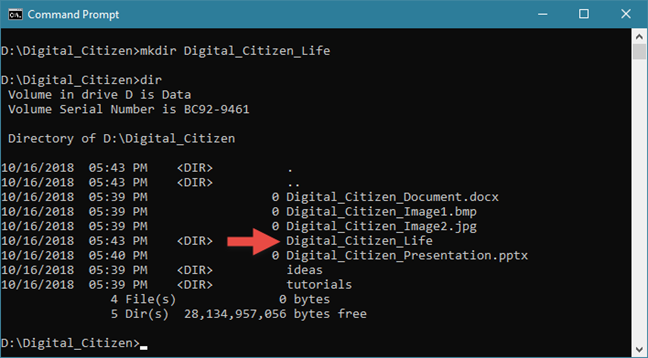
FIIRO GAAR AH:(NOTE:) Ha iloobin in dhammaan amarradan ay ku xiran yihiin goobta hadda ee Talada Talada(Command Prompt) . Tusaale ahaan, haddii aad ku jirto "C:" wadista oo ku qor "imtixaanka MKDIR,"("MKDIR test,") galka cusub waxaa lagu abuuray xididka "C:" wadista.
Habka kale ee loo sameeyo gal aan ku lug lahayn ku jiritaan galka la rabo waa in la qoro wadadii galka cusub oo dhamaystiran. Tusaale ahaan, haddii aad ku shaqaynayso "D:" wadista oo aad rabto inaad ku abuurto gal cusub "C:," oo loo yaqaan other_stuff , ku qor "mkdir c:\other_stuff" kadibna tabo Gelida(Enter) .

Markaad u baahato inaad abuurto gal leh fayl-hoosaadyo isku mar, waxaad isticmaali kartaa amarka "MKDIR FolderSubfolder" . Tusaale ahaan, haddii aan "mkdir Digital_Citizen_Tests\Beta\Test1" saddex fayl ayaa la sameeyay: Digital_Citizen_Tests, Beta iyo Test1 , oo ku jira qaab-dhismeedka geedka oo kale.
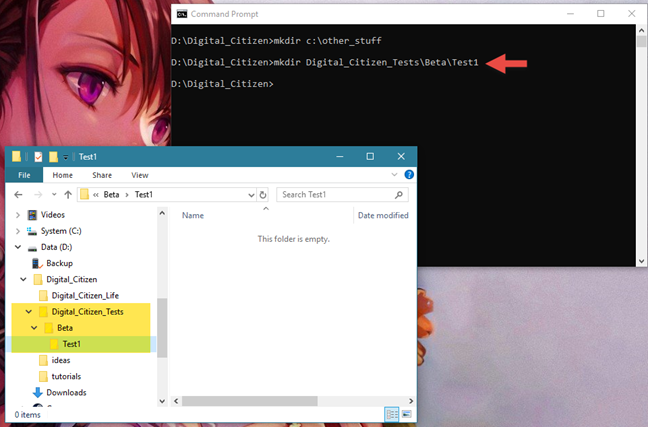
5. Sida loo beddelo faylalka iyo faylalka Command Prompt ( CMD )
Si aad dib ugu magacawdo faylasha iyo faylalka, waxaad u baahan tahay inaad isticmaasho amarka REN (Rename) . Si aad dib ugu magacawdo faylalka, ku qor "ren Folder NewFolderName." Tusaale ahaan, haddii aan rabno inaan u magacowno(Digital_Citizen_Tests) galka Digital_Citizen_Tests Digital_Citizen_Final_Tests,(Digital_Citizen_Final_Tests,) waa inaan wadnaa "ren Digital_Citizen_Tests Digital_Citizen_Final_Tests" oo tabo Gelida(Enter) .

Si aad dib u magacawdo faylka, isticmaal isla amarkii, sida tan: "ren filename.extension newname.extension" . Tusaale ahaan, si loogu beddelo(Digital_Citizen_Picture1.bmp) faylka Digital_Citizen_Picture1.bmp Image0.bmp,(Image0.bmp,) waa inaan wadnaa amarka "ren Digital_Citizen_Image1.bmp Image0.bmp" .

Akhri bogga labaad ee casharkan haddii aad rabto inaad barato sida loo koobiyeeyo faylasha iyo faylalka, tirtirto faylasha iyo faylalka, bilaw codsi, iyo inaad hesho caawimo markaad isticmaalayso Command Prompt .
Related posts
Sida loo furo Command Prompt marka Windows uusan bootin (3 siyaabood)
Sida loo isticmaalo diskpart, chkdsk, defrag iyo amarrada kale ee la xiriira diskka
Sida loo qariyo (ama loo qariyo) qayb kasta, gudaha Windows (dhammaan noocyada)
Arag macluumaadka nidaamka oo maamul habraacyada CMD ama PowerShell
Command Prompt - Qalabka Daaqadaha ugu Awood badan & Isticmaalka Yar
Sida loo daabaco liiska hababka socodsiinta ee Windows -
Sida loo isticmaalo Windows 10's Timeline-ka Google Chrome
Sida loo arko waxa ku jira faylka daadinta gudaha Windows 10
34 kiiboodhka gaaban ee loogu talagalay Windows 10's Command Prompt
Sida loo nadiifiyo Windows 10 adoo isticmaalaya Sense Kaydinta -
Sida Loo Hagaajiyo Faylasha Daaqadaha ee maqan ama la musuqmaasuqo ee ka yimaadda amarka amarka
Desktop.ini - waa maxay faylkani? Waa maxay sababta ay laba ka mid ah ugu jiraan miiskayga?
15 Sababood oo ay tahay inaad u hesho Windows 10 Cusboonaysiinta Sannadguurada maanta
Sida loo isticmaalo abka Settings ka Windows 10 sida Pro
Sida loo aqoonsado apps-ka Windows 10 ee nidaamka hog ka ah
Sida loo tiriyo faylasha ku jira galka iyadoo la isticmaalayo PowerShell, CMD, ama File Explorer
Sida loogu kala beddelo CMD iyo PowerShell gudaha Terminalka Windows
5 saxannada samatabbixinta nidaamka ugu fiican ee kombuyuutarrada Windows oo aan hadda si fiican u shaqayn
9 shay oo aad ku samayn karto habaynta nidaamka, gudaha Windows
Waa maxay PowerShell gudaha Windows, maxaadse ku samayn kartaa?
